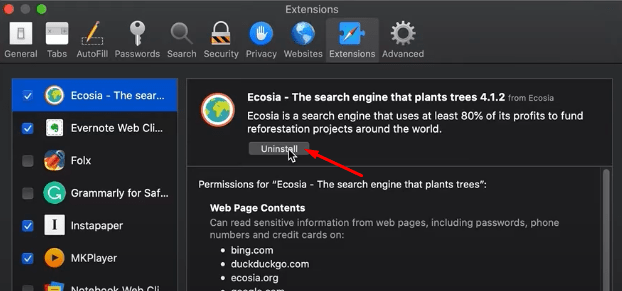На вашем компьютере мало памяти Safari AdWare?
Узнайте, как удалить рекламное ПО Safari «На вашем компьютере мало памяти», всплывающее предупреждение. Эти простые методы очистят рекламное ПО и устранят ошибки.
Мне удается протестировать практически все существующие технологии, и у меня есть опыт использования как Windows, так и Mac для работы и дома. Основываясь на моем опыте, я не должен ошибаться, поэтому я признаю тот факт, что обе эти серии устройств имеют свои собственные недостатки.
Программы для Windows, мобильные приложения, игры - ВСЁ БЕСПЛАТНО, в нашем закрытом телеграмм канале - Подписывайтесь:)
Сегодня у меня на руках вопрос о мошенническом рекламном ПО, которое продолжает появляться в Safari на Mac. Насколько мне известно, это неприятная и вредная проблема, которая широко затрагивает почти каждого пользователя Mac, который у нас есть сегодня.
Хорошей новостью является то, что здесь тоже есть одно или два решения, которые могут помочь Safari избавиться от такого вредоносного рекламного ПО. Напротив, если у вас возникла проблема, вы должны немедленно принять меры. Ниже я расскажу вам обо всем, что вам следует знать об этом рекламном ПО, а также об исправлениях, способных разрешить опасную ситуацию.
Связанный: Как исправить: это соединение не является частным в Safari Mac?
Рекламное ПО «На вашем компьютере мало памяти» в Safari вызвано вредоносными данными веб-сайта или расширениями, к которым вы могли намеренно или непреднамеренно предоставить доступ. Единственная цель такого рекламного ПО – собрать ваши данные, передаваемые через браузер, в данном случае Safari, а также получить контроль над вашим браузером.
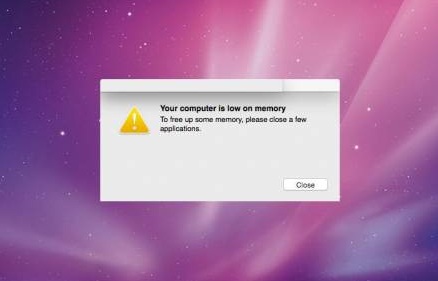
Такое рекламное ПО также вводит в заблуждение. Взаимодействуя с таким рекламным ПО, вы фактически даете угонщику свое согласие на получение контроля над вашим браузером, установку вирусов и выполнение других подобных мошеннических действий, даже не осознавая этого.
Разобравшись с этим, пора перейти к сути этой статьи. Применив указанные ниже исправления, вы существенно избавитесь от источника, из-за которого в браузере Safari появляется сообщение о мошенничестве.
Удалите ненадежные и подозрительные расширения
Первое исправление, которое мы должны рассмотреть, – это удалить все ненадежные и подозрительные расширения из браузера Safari на Mac. Поскольку мошенничество в основном вызвано такими расширениями, это то, что мы попробуем в первую очередь.
Вот шаги, чтобы удалить ненадежные и подозрительные расширения из браузера Safari:
- Запустите Safari на компьютере Mac.
- Щелкните меню Safari в верхнем левом углу браузера.
- Из списка опций перейдите в Настройки…

- В открывшемся окне перейдите на вкладку «Расширения».
- В списке расширений на левой панели найдите те, которые кажутся подозрительный, ненадежный, или те, которые не были добавлены вами, и выберите их.
- Нажмите кнопку «Удалить» под описанием выбранного расширения.

- Следуйте инструкциям на экране, чтобы удалить расширение из сафари.
Это приведет к удалению конкретного расширения из Safari. Для оптимальной безопасности мы рекомендуем вам удалить все эти расширения и начать их установку заново одно за другим.
После каждой установки расширения используйте Safari в течение некоторого времени и посмотрите, не является ли последнее установленное расширение причиной проблемы.
Очистить данные веб-сайта
Следующее возможное решение – очистить все данные вашего веб-сайта, хранящиеся в браузере Safari. Прежде чем сделать это, имейте в виду, что применение этого метода приведет к удалению данных веб-сайта, что в конечном итоге означает, что вы выйдете из всех учетных записей веб-сайта.
- Запустите браузер Safari в вашей системе.
- Щелкните меню Safari в верхнем левом углу браузера.
- Зайдите в опцию Preferences.

- Затем в появившемся окне перейдите на вкладку Конфиденциальность.
- На вкладке «Конфиденциальность» нажмите «Управление данными веб-сайта».

- Нажмите кнопку «Удалить все» внизу, чтобы удалить все данные своего веб-сайта в Safari.

Применение этого исправления приведет к удалению файлов cookie и других данных веб-сайтов. Это предотвратит отправку мошеннического сообщения с любого веб-сайта, на который вы вошли, при использовании браузера.
Итог: удалить Safari AdWare
Вашему компьютеру не хватает памяти. AdWare от Safari – это мошенническое сообщение, полученное из вредоносных расширений и данных веб-сайтов. В отличие от других рекламных программ, с которыми мы, возможно, знакомы, мы должны относиться к этому с осторожностью и немедленно принимать меры против них.
Приведенные выше два возможных исправления позволяют избавиться от этой проблемы. В моем случае очистка данных веб-сайта, наконец, сделала для меня свою работу после того, как я вложил максимум усилий в кучу других исправлений, которые я внес сам.
Также важно помнить, что эти решения предназначены только для исправления мошеннических сообщений в Safari. Приняв немедленные меры, вы решите проблему, а также обезопасите себя.
Наконец, вот рекомендуемые веб-браузеры для вашего компьютера и мобильного телефона, которые вам стоит попробовать.
Программы для Windows, мобильные приложения, игры - ВСЁ БЕСПЛАТНО, в нашем закрытом телеграмм канале - Подписывайтесь:)